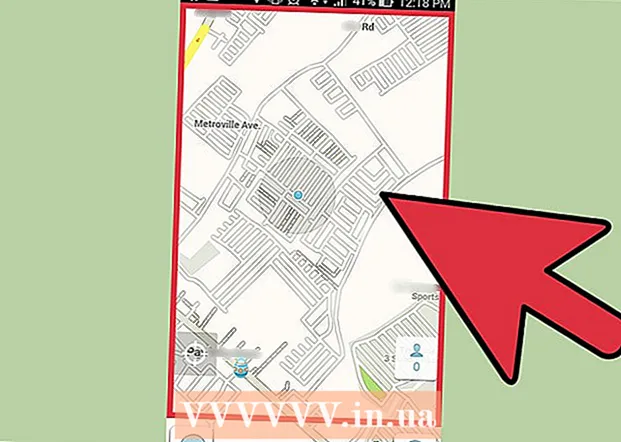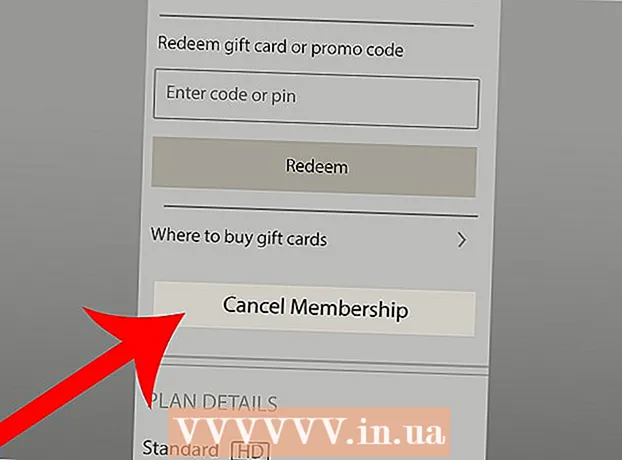Müəllif:
Peter Berry
Yaradılış Tarixi:
11 İyul 2021
YeniləMə Tarixi:
1 İyul 2024

MəZmun
WikiHow bu gün sizə "Safari'nin bu versiyası artıq dəstəklənmir" (Safari versiyası artıq dəstəklənmir) mesajınız olmaması üçün Safari brauzerinizi necə yeniləməyinizi göstərəcəkdir. OS X 10.5 (Leopard) və ya daha əvvəlki bir Macbook istifadə edirsinizsə, OS X 10.6 (Snow Leopard) bir nüsxəsini satın almalı və Safari-ni yeniləyə bilmək üçün əvvəlcə kompüterinizə yükləməlisiniz.
Addımlar
Metod 2-nin 1: OS X 10.5 və ya daha əvvəldən yeniləyin
Mac'ınızın əməliyyat sistemini işlədə biləcəyinə əmin olun OS X 10.6. Safari'yi OS X 10.5 (Leopard) və ya daha əvvəlində yeniləyə bilmərik, buna görə əməliyyat sisteminizi ən azı OS X 10.6-ya yüksəltməlisiniz, yəni Mac'unuz olmalıdır. Ən azı 1 GB RAM. Bu istəyi ekranın yuxarı sol küncündəki Apple loqosuna vurub tıklayaraq təsdiq edə bilərsiniz Bu Mac haqqında (Kompüter məlumatları) və "Yaddaş" başlığının yanındakı nömrəyə baxın.

Mac OS X 10.6 (Snow Leopard) bir nüsxəsini alın. Apple Store'dan (http://www.apple.com/shop/product/MC573Z/A/mac-os-x-106-snow-leopard) basılı bir nüsxə ala bilərsiniz və ya tapa bilərsiniz Amazonda "Mac OS X Snow Leopard" açar sözünü axtarın.- Snow Leopard, Yosemite və ya MacOS kimi daha yeni əməliyyat sistemlərinin yenilənməsi üçün tələb olunan platform olan Apple App Store'u çalıştıra bilən OS X-in ilk versiyasıdır. Safari-ni yeniləmək üçün App Store-dan da istifadə edə bilərsiniz.

Bir Macbookda OS X 10.6 quraşdırın. Snow Leopard CD-sini kompüterinizin CD yuvasına daxil edin (Mac şassinizin sol tərəfində yerləşir) və ekrandakı təlimatları izləyin.- Quraşdırma davam edərkən kompüterinizi yenidən başladın lazımdır.
Ekranın yuxarı sol küncündə yerləşən alma şəkli ilə Apple Menu simgesini vurun.

Basın Proqram təminatı yenilənməsi (Proqram yeniləmələri). Qısa müddət sonra bir çox yeniləmə seçiminə sahib bir pəncərə açılır.
"Safari" qutusunun işarələndiyinə əmin olun. Bu pəncərədən OS X-in daha yeni bir versiyasına (məsələn, Yosemite) yenilənməyi də seçə bilərsiniz, baxmayaraq ki, bunu etmək biraz vaxt aparır.
Basın Məhsulları quraşdırın "Yeniləmə" pəncərəsinin sağ alt küncündə (seçdiyiniz əşyaların sayını təyin edin). İşarələdiyiniz qutunun yanındakı hər bir maddə bir-bir quraşdırılır.
Yenilənicinin quraşdırılmasını başa çatdırmasını gözləyin. Proses davam edərkən Mac-u yenidən başlatmanız lazım ola bilər. Quraşdırma başa çatdıqdan sonra, kompüterinizin Safari versiyası OS X 10.6-ya güncəllənəcəkdir, beləliklə Safari istifadə edərək saytlara və ya proqram təminatına girməyə cəhd edərkən səhv mesajları barədə narahat olmayın. reklam
Metod 2/2: OS 10.6 və ya daha sonrakı bir versiyanı yeniləyin
Mac kompüterinizdə App Store-u açın. Tətbiq dokundadır, içərisində ağ "A" işarəsi olan mavi rəngdədir.
- App Store tətbiqini görmürsənsə, ekranın yuxarı sağ küncündəki böyüdücü şüşəni vurun və axtarış məlumatları sahəsinə "App Store" yazın, sonra "App Store" nəticəsini vurun.
Kartı vurun Yeniləmələr (Yeniləmə). Bu seçim, App Store pəncərəsinin yuxarı hissəsindəki tapşırıq ardıcıllığının sağ tərəfindədir.
Basın Yeniləyin "Safari" seçiminin sağında. Safari avtomatik olaraq ən son dəstəklənən versiyaya yenilənəcəkdir.
Avtomatik yeniləmələrin açıq olduğundan əmin olun. Avtomatik yeniləmələrin aktivləşdirildiyini yoxlayaraq Safari-nin ən son versiyasında qaldığınızdan əmin ola bilərsiniz:
- Apple menyusunu vurun və seçin Sistem Tercihləri (Sistem Fərdiləşdirmə).
- Bir seçimi basın Tətbiq Mağazası Sistem Tercihləri menyusunda.
- "Yeniləmələri avtomatik olaraq yoxla" qutusunu işarələyin.
- Avtomatik sistem və tətbiq güncəlləmələrini təmin etmək üçün seçimlərin qutularını yoxlayın.
Məsləhət
- Hər iki brauzerin bu əməliyyat sistemi üçün dəstəyi dayandırdığı üçün artıq OS X 10.5 işlədən bir Mac kompüterində Chrome və ya Firefox istifadə edə bilməzsiniz.